Cách hiển thị phần trăm pin iPhone 12, 12 Pro Max chi tiết

Bạn muốn biết chính xác còn bao nhiêu phần trăm pin trên chiếc điện thoại iPhone 12 của mình nhưng lại không thấy hiển thị trên màn hình? Đừng lo, đây là điều mà rất nhiều người dùng gặp phải.
Trong bài viết này, hãy cùng Sforum cùng tìm hiểu cách hiển thị phần trăm pin iPhone 12 đơn giản và chi tiết nhất giúp bạn quản lý thời lượng sử dụng pin dễ dàng hơn. Khám phá ngay nhé!
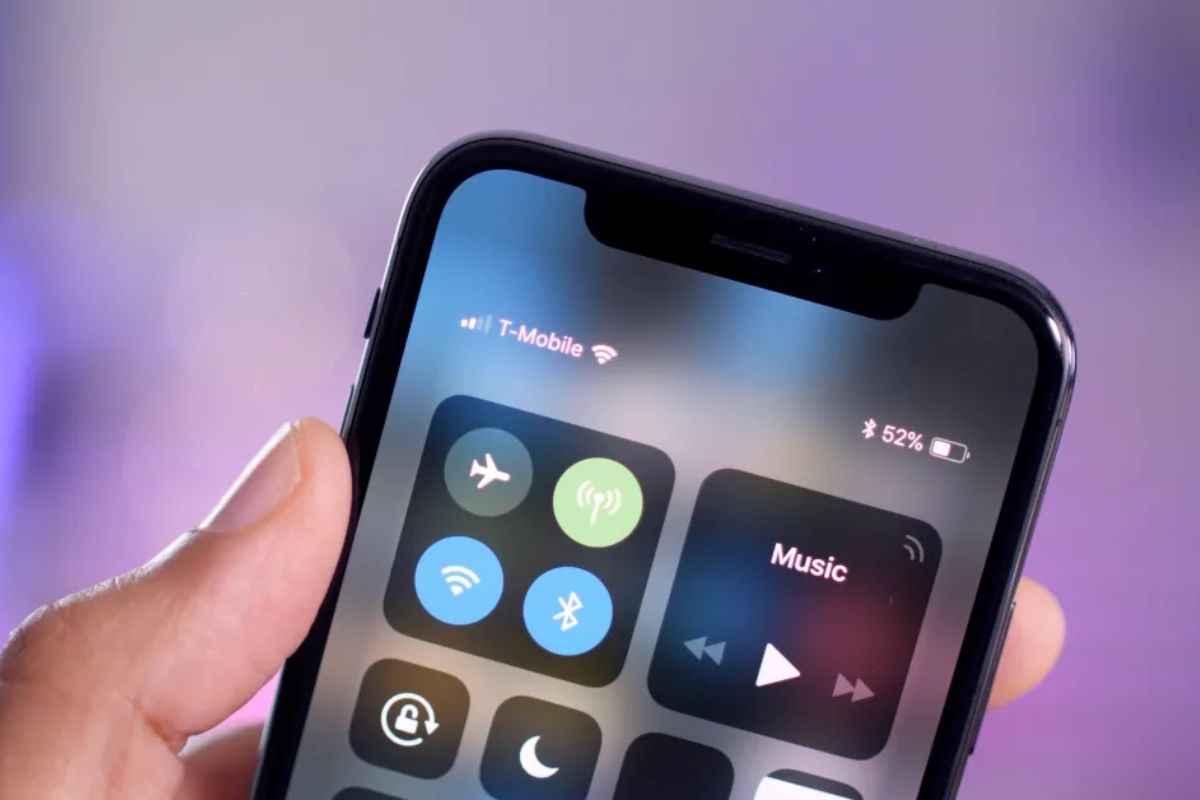
Bật hiển thị phần trăm pin iPhone 12 trong Cài đặt
Để có thể theo dõi dung lượng pin còn lại trên điện thoại iPhone 12, bạn có thể bật hiển thị phần trăm pin trực tiếp trong phần Cài đặt. Cách làm rất đơn giản và ai cũng có thể thực hiện chỉ trong vài bước cơ bản dưới đây.
Bước 1: Mở ứng dụng Cài đặt trên iPhone.
Đầu tiên, bạn vào biểu tượng Cài đặt trên iPhone 12 của mình.

Bước 2: Chọn mục Pin.
Cuộn xuống và chọn mục Pin.
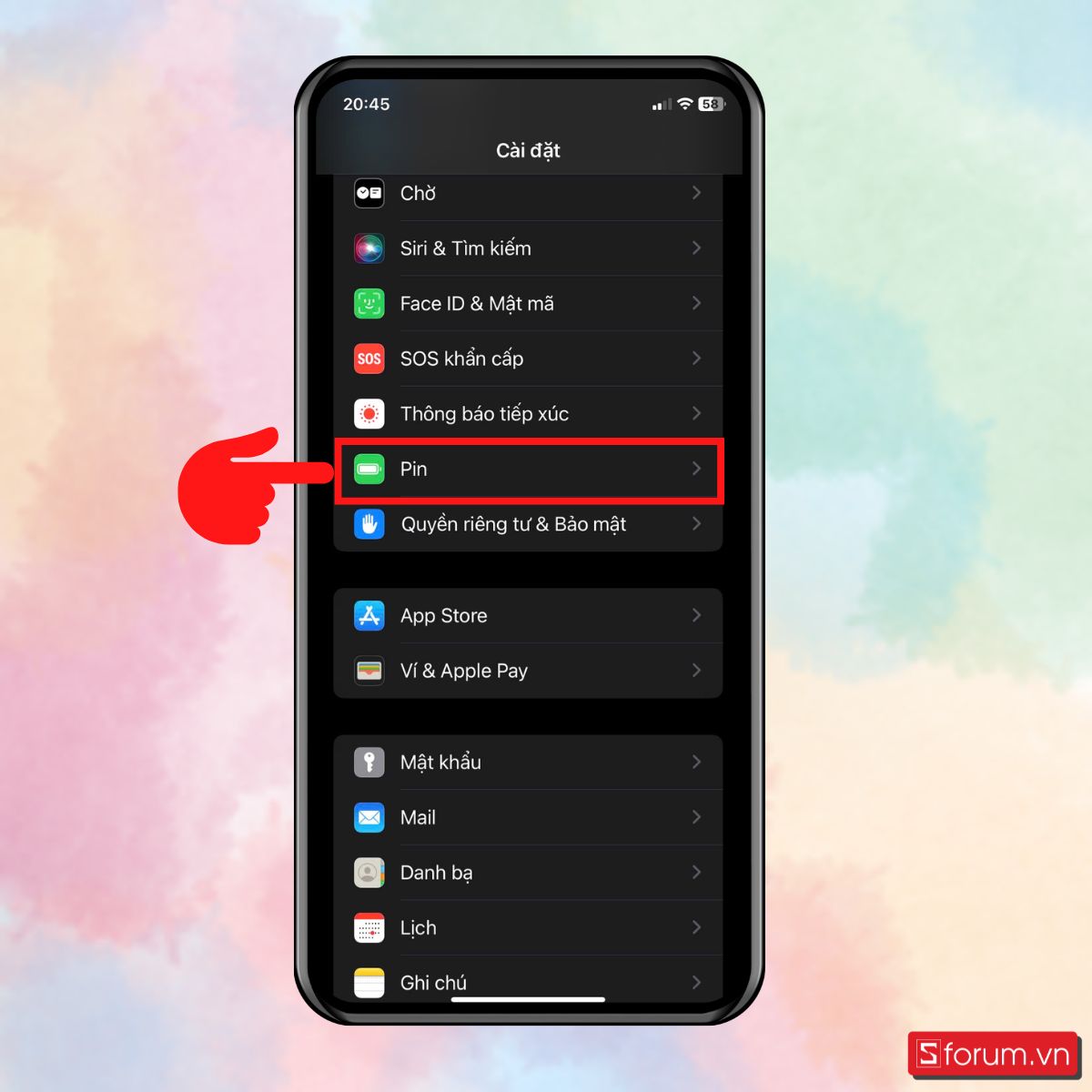
Bước 3: Bật công tắc Phần trăm pin.
Bạn gạt nút Phần trăm pin sang bên phải. Lúc này, phần trăm pin sẽ được hiển thị ngay bên trong biểu tượng pin ở góc trên bên phải màn hình.
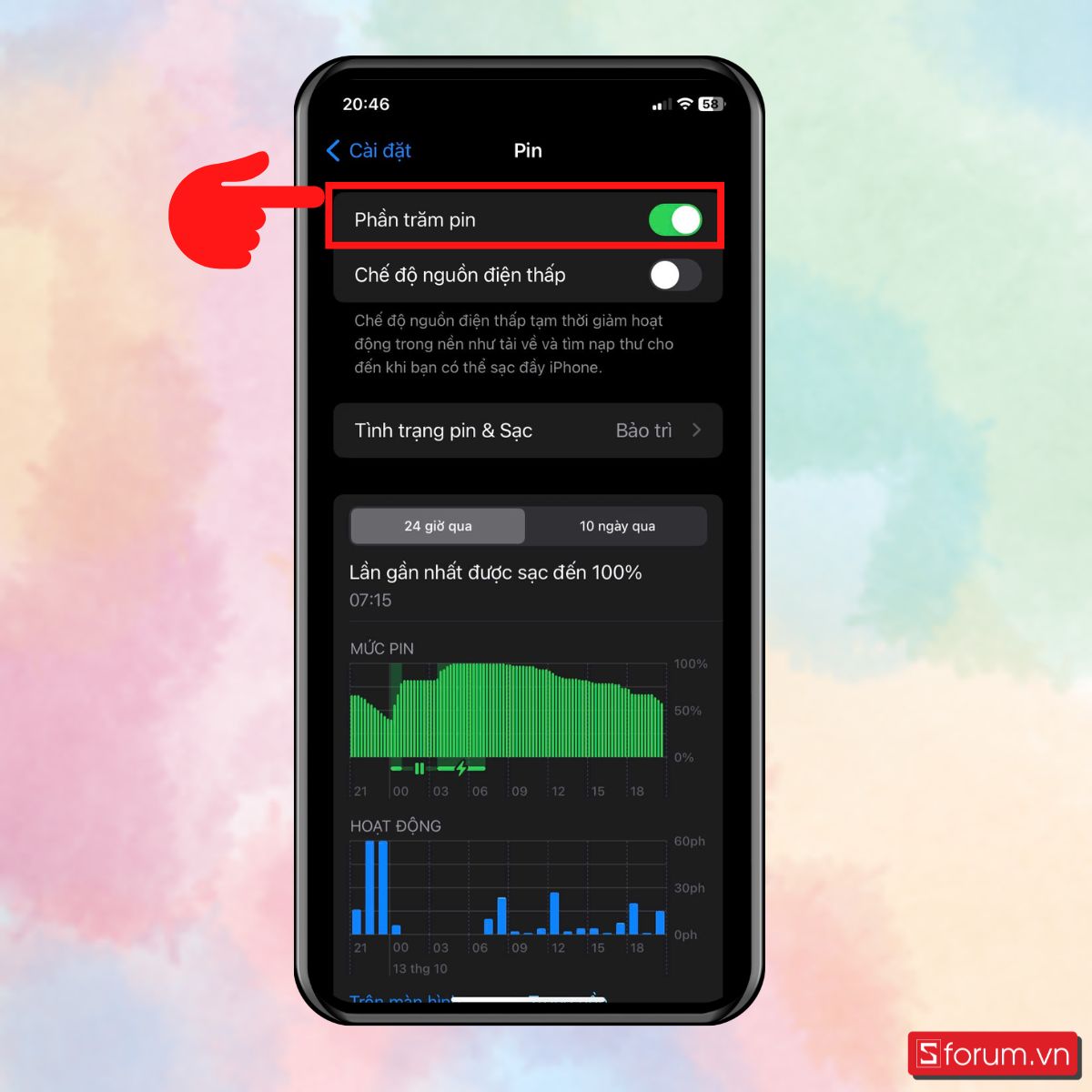
Sử dụng widget hiển thị phần trăm pin iPhone 12
Ngoài việc bật trong Cài đặt, bạn cũng có thể xem phần trăm pin iPhone 12 dễ dàng thông qua Widgets. Cách này giúp bạn dễ dàng theo dõi mức pin ngay trên màn hình chính. Đồng thời còn cho phép xem pin của nhiều thiết bị cùng lúc như AirPods nếu đang kết nối giúp bạn quản lý pin nhanh chóng và hiệu quả hơn.
[Product_Listing categoryid="132" propertyid="" customlink="https://cellphones.com.vn/mobile/apple.html" title="Các dòng iPhone đang được quan tâm nhiều tại CellphoneS"]
Cách thực hiện như sau:
Bước 1: Nhấn giữ màn hình chính, nhấn dấu “+” ở góc trên bên trái màn hình.
Tại màn hình chính của iPhone 12, bạn nhấn giữ màn hình chính trong vài giây, sau đó nhấn vào dấu “+” ở góc trên bên trái màn hình.
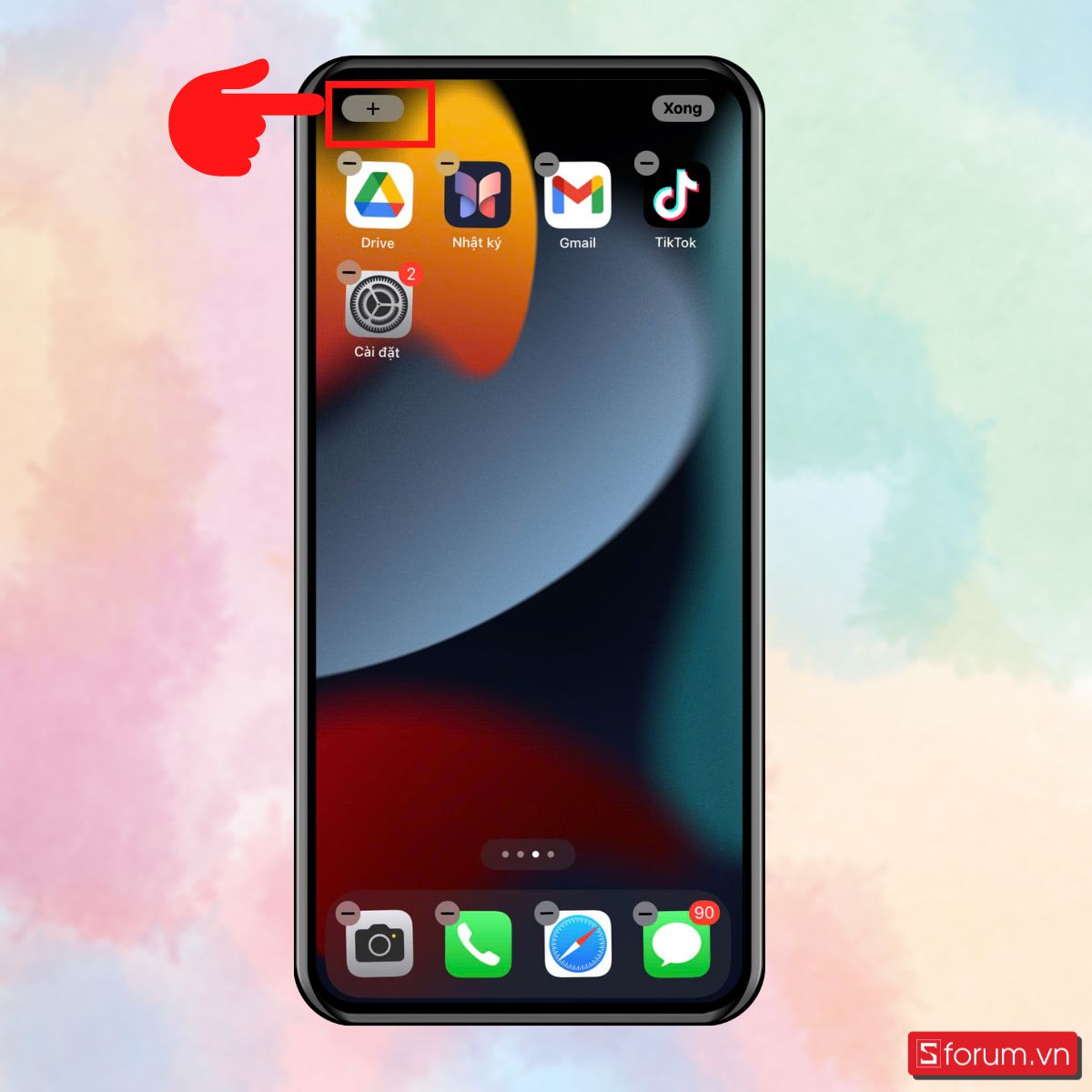
Bước 2: Cuộn xuống và chọn Pin.
Tiếp theo bạn kéo xuống và chọn mục Pin.
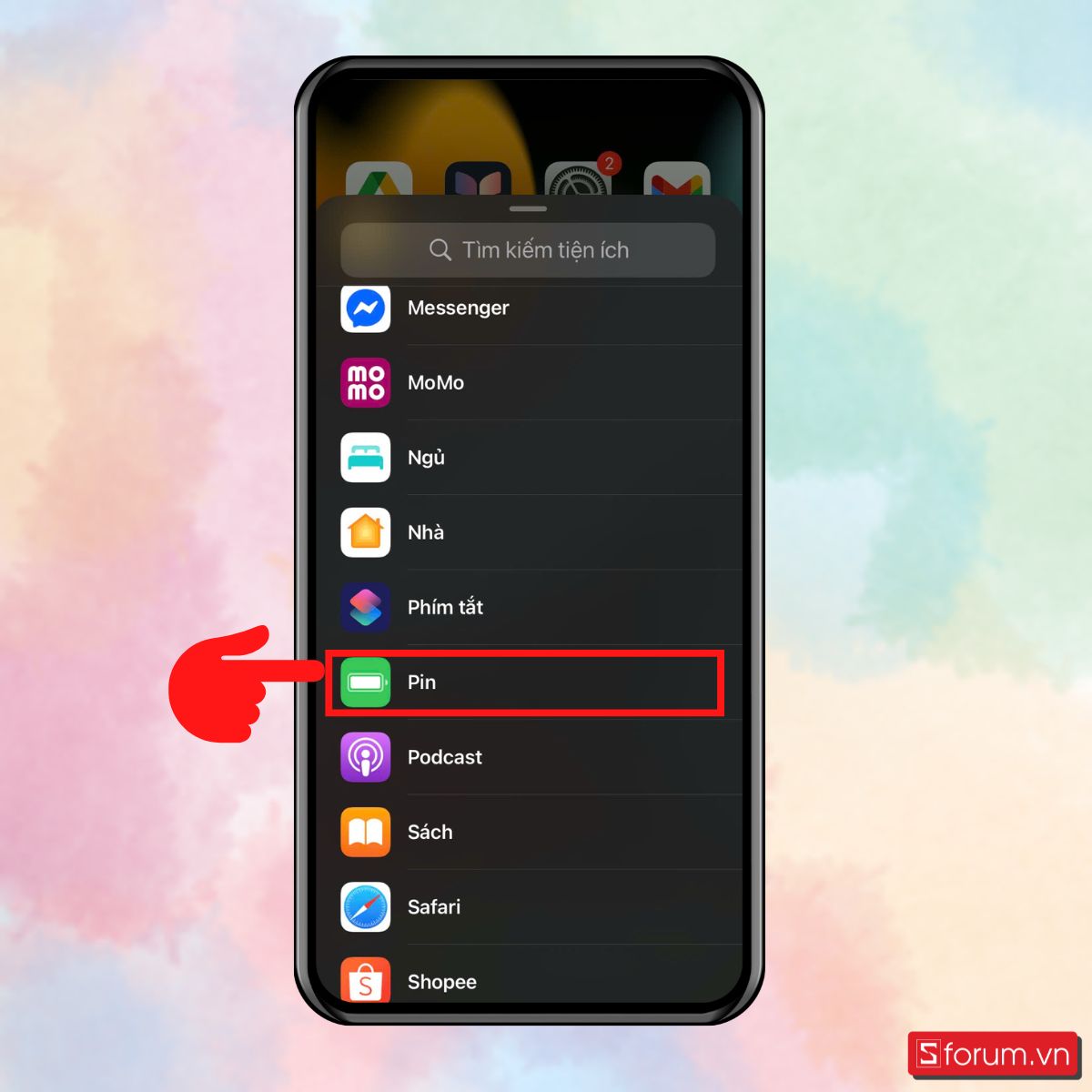
Bước 3: Chọn kiểu hiển thị widget và nhấn Thêm tiện ích.
Chọn kiểu hiển thị widget mà bạn muốn hiển thị, sau đó nhấn Thêm tiện ích.
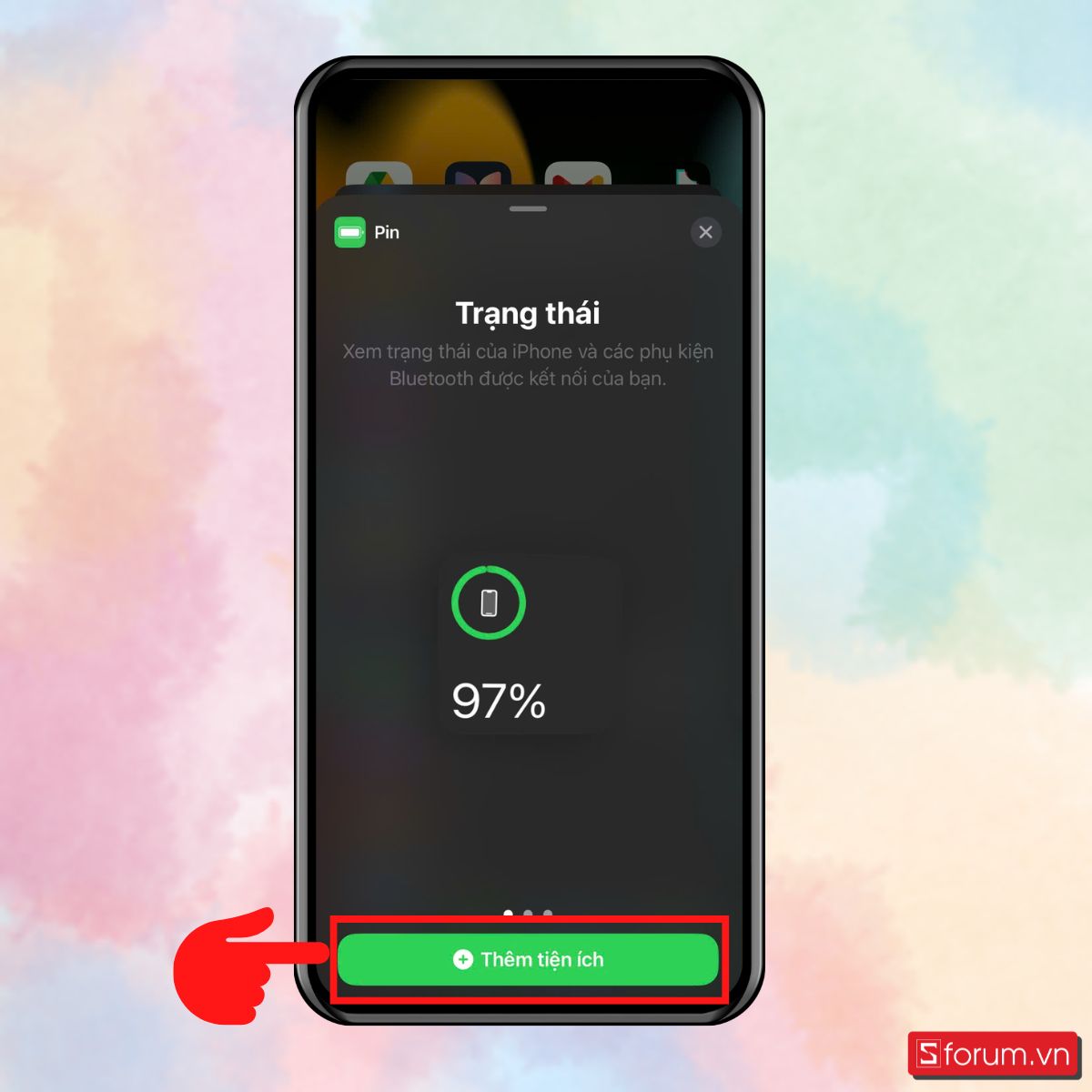
Bước 4: Kết quả.
Sau khi hoàn tất, phần trăm pin của iPhone 12 (và cả AirPods hoặc Apple Watch nếu kết nối) sẽ hiển thị ngay trên widget màn hình chính.
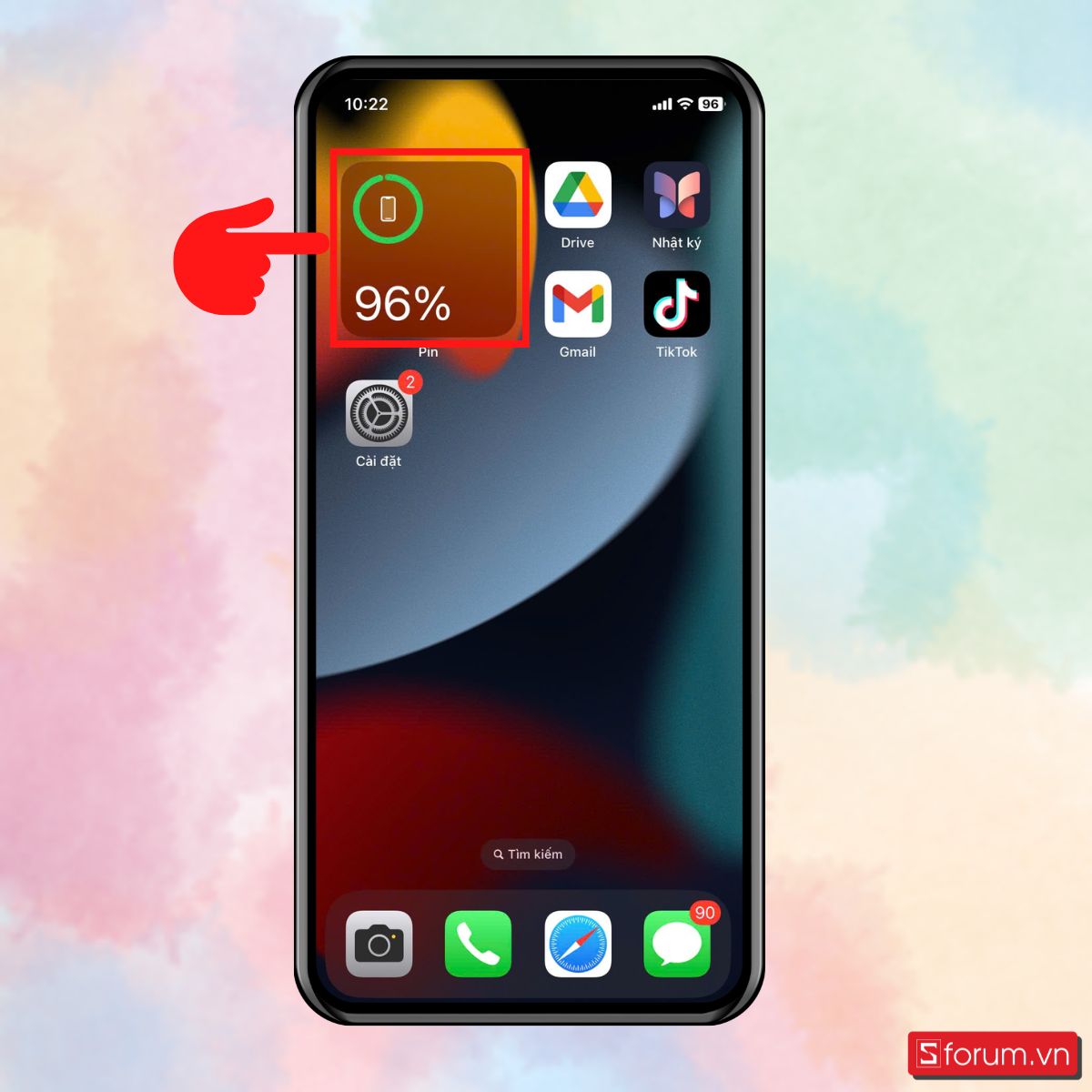
Bật phần trăm pin iPhone 12 bằng Trung tâm điều khiển
Để xem hiển thị phần trăm pin trên iPhone 12, 12 Pro Max bằng Trung tâm điều khiển, bạn chỉ cần vuốt xuống từ góc trên bên phải màn hình. Khi Trung tâm điều khiển (Control Center) xuất hiện, phần trăm pin của iPhone sẽ được hiển thị rõ ràng ngay bên cạnh biểu tượng pin ở góc trên cùng.

Cách này giúp bạn kiểm tra nhanh mức pin còn lại của điện thoại mà không cần vào phần Cài đặt.
Sử dụng trợ lý ảo Siri
Để bật phần trăm pin iPhone 12, 12 Pro Max bằng trợ lý ảo Siri, bạn có thể thực hiện rất đơn giản. Chỉ cần gọi “Hey Siri” hoặc nhấn và giữ nút nguồn bên phải để kích hoạt Siri, sau đó nói lệnh giọng nói “Hey Siri! Phần trăm pin của tôi là bao nhiêu?” hoặc "Hey Siri! Battery Percentage".
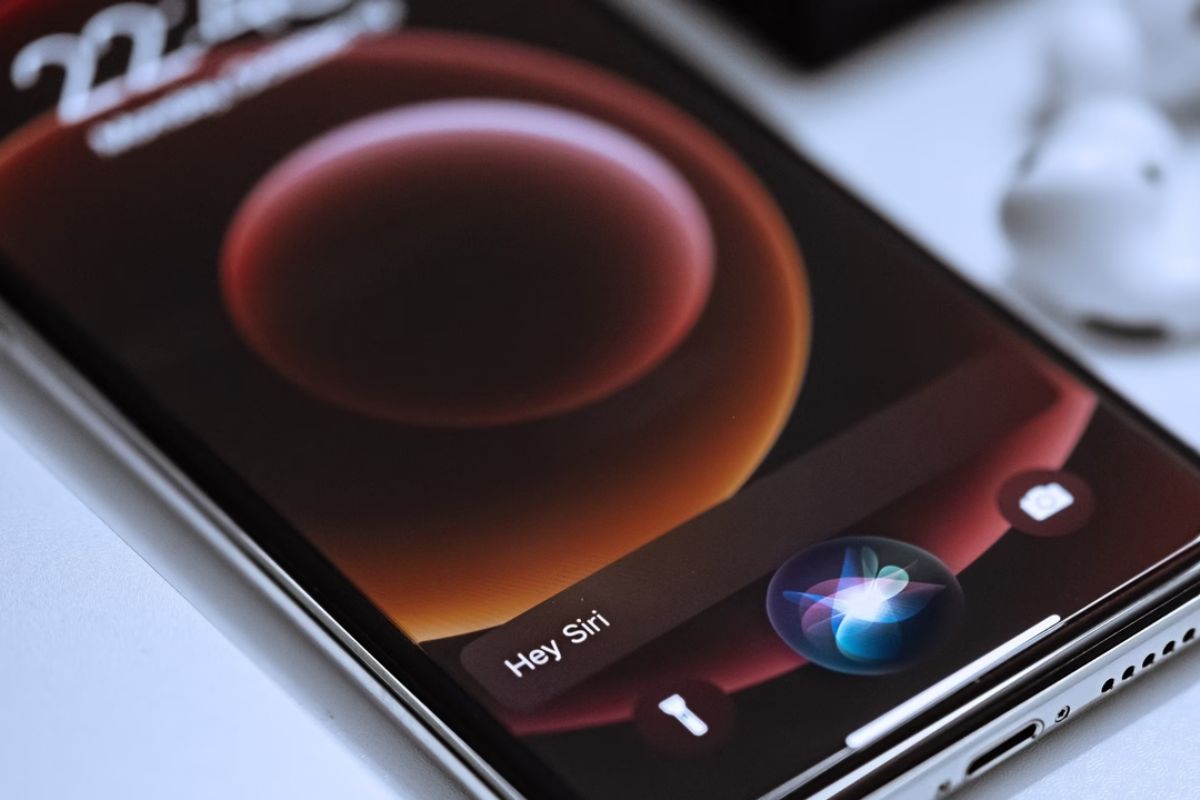
Ngay lập tức, Siri sẽ đọc to và hiển thị phần trăm pin hiện tại của iPhone trên màn hình. Cách này cực kỳ tiện lợi khi bạn đang bận hoặc không muốn thao tác tay, giúp kiểm tra nhanh tình trạng pin một cách nhanh chóng.
Dùng ứng dụng bên thứ 3
Ngoài các cách có sẵn trên iPhone, bạn cũng có thể sử dụng ứng dụng bên thứ ba để hiển thị và quản lý phần trăm pin chi tiết hơn. Cách này đặc biệt hữu ích nếu bạn muốn quản lý pin chuyên sâu hơn thay vì chỉ xem phần trăm đơn thuần trên giao diện iPhone.
Một số ứng dụng phổ biến đó là Battery HD hoặc System Activity. Các ứng dụng này không những cho phép người dùng xem hiển thị phần trăm pin mà còn cung cấp thông tin chuyên sâu như nhiệt độ, điện áp hay sức khỏe pin, giúp bạn quản lý và tối ưu hiệu năng thiết bị hiệu quả hơn.
Hướng dẫn chi tiết cách dùng ứng dụng bên thứ 3 Battery HD để xem phần trăm pin iPhone 12, 12 Pro Max như sau:
Bước 1: Tải ứng dụng Battery HD về iPhone.
Đầu tiên bạn mở App Store, gõ tìm Battery HD và nhấn Nhận để cài đặt ứng dụng về máy.
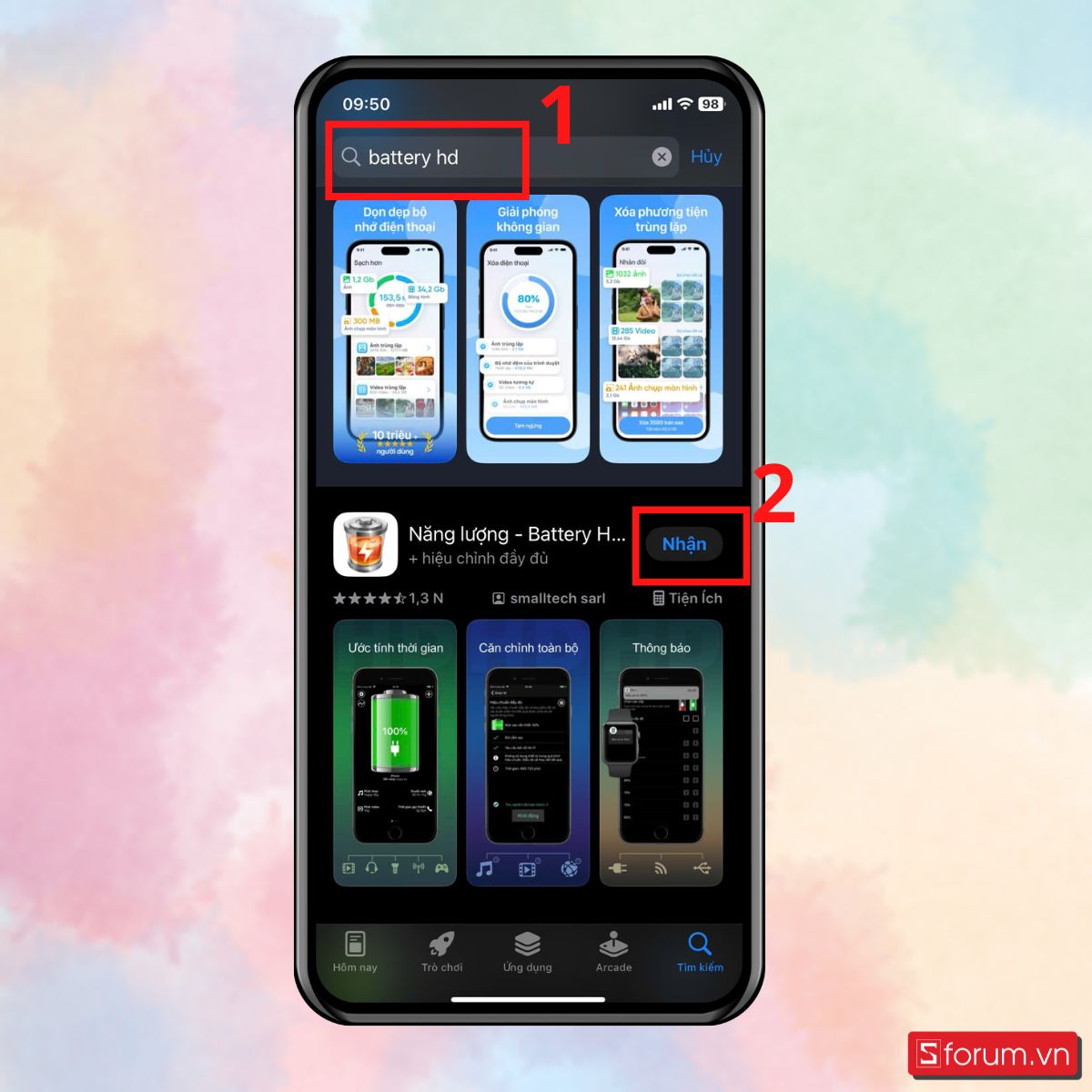
Bước 2: Xem tình trang pin trên ứng dụng.
Trên giao diện chính, bạn sẽ thấy phần trăm pin hiện tại hiển thị rõ ràng. Cùng với đó là thời gian sử dụng ước tính còn lại cho từng tác vụ như nghe nhạc, xem video, duyệt web,…Nhiệt độ, điện áp, dung lượng pin, và các thông số chi tiết khác.
.jpg)
Như vậy, có rất nhiều cách để xem hiển thị phần trăm pin trên iPhone 12 và iPhone 12 Pro Max. Mỗi cách đều có ưu điểm riêng giúp bạn theo dõi dung lượng pin chính xác và tiện lợi hơn trong quá trình sử dụng.
Bài viết này Sforum đã hướng dẫn chi tiết đến bạn các cách cụ thể. Hy vọng bạn sẽ lựa chọn được phương pháp phù hợp nhất để quản lý pin hiệu quả iPhone của mình. Và đừng quên theo dõi Sforum để cập nhật thêm nhiều mẹo hữu ích khác!
- Xem thêm: iOS - Android, Thủ thuật điện thoại

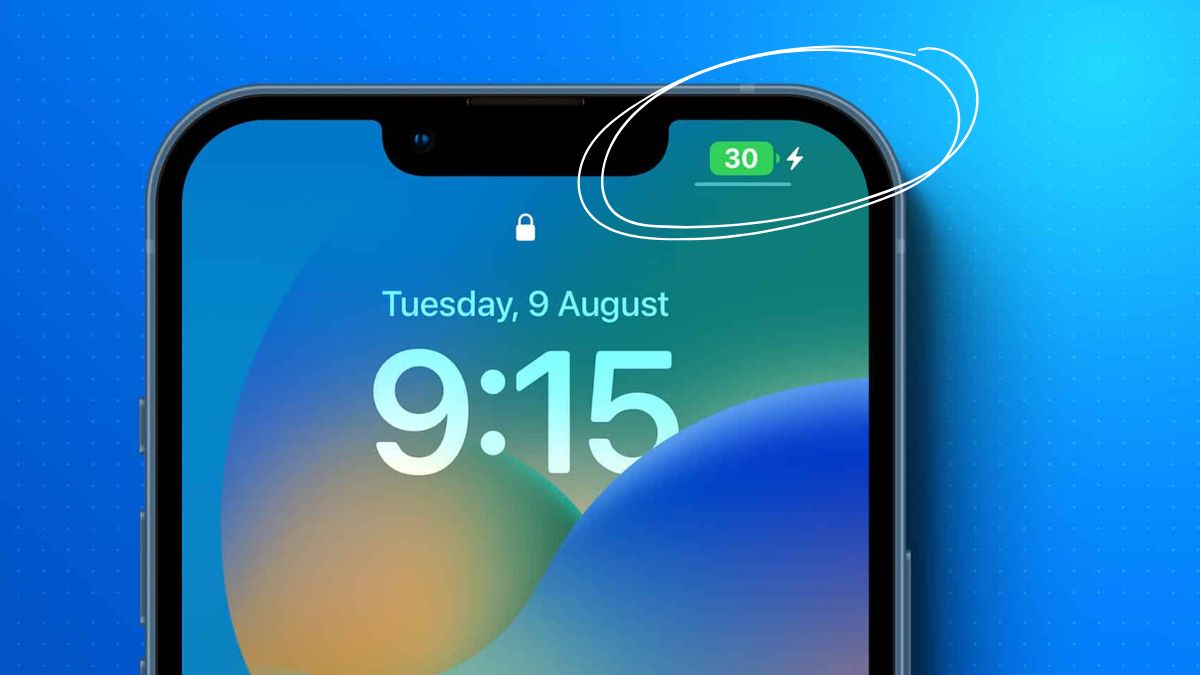
.jpg)
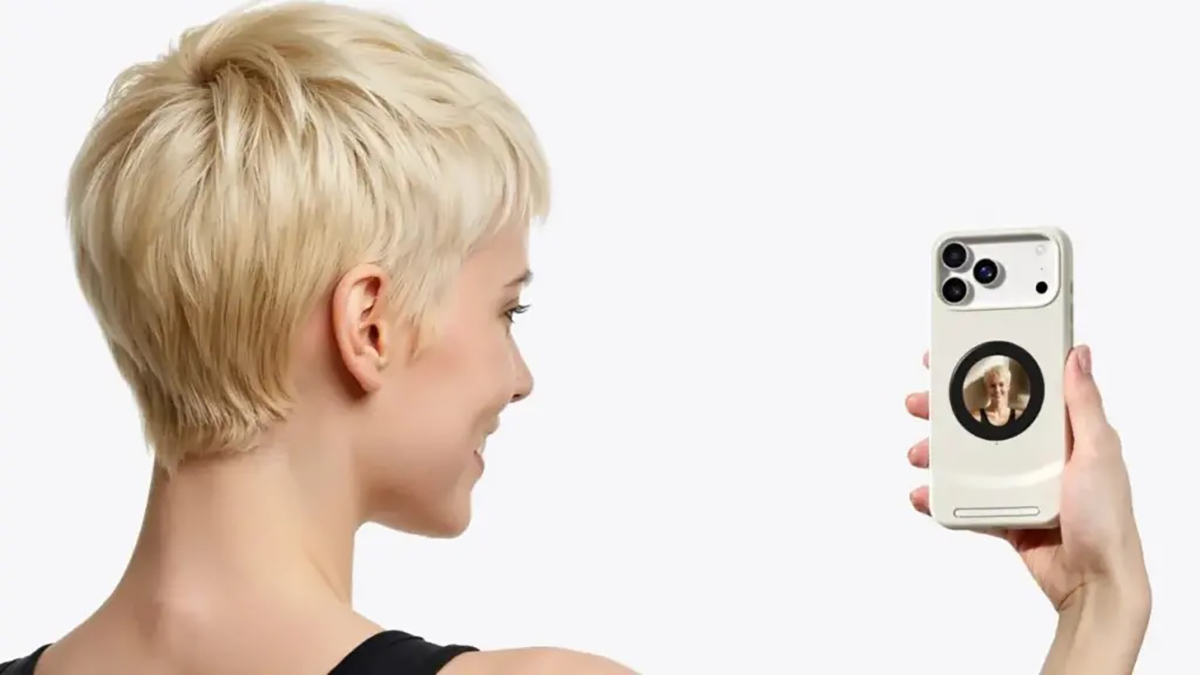




Bình luận (0)